Leerzeichen durch Unterstrich in Excel & Google Sheets ersetzen
Last updated on Juni 10, 2023
Dieses Tutorial zeigt Ihnen, wie Sie ein Leerzeichen in Excel und Google Sheets durch einen Unterstrich ersetzen können.
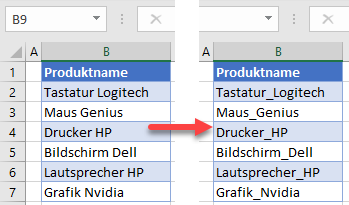
Leerzeichen durch Unterstrich ersetzen
In Excel können Sie Leerzeichen ganz einfach durch Unterstriche ersetzen. Angenommen, Sie haben Produktnamen, bei denen Produkt und Hersteller durch Leerzeichen getrennt sind (wie unten gezeigt), und Sie möchten sie stattdessen durch Unterstriche trennen.
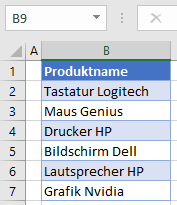
- Markieren Sie den Zellenbereich, in dem Sie Leerzeichen ersetzen möchten (hier B2:B7), und gehen Sie in der Menüleiste auf Start > Suchen und Auswählen > Ersetzen (oder verwenden Sie den Tastaturbefehl STRG + H).
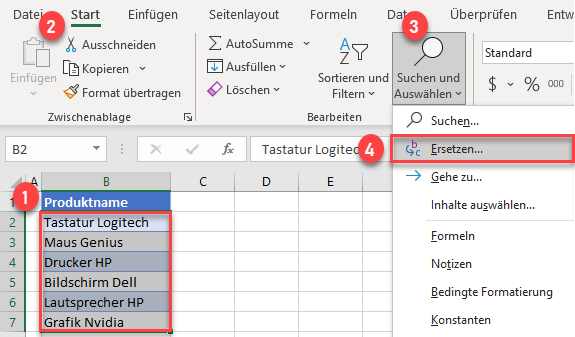
- Im Fenster Suchen und Ersetzen geben Sie (1) ein Leerzeichen in das Feld Suchen nach und (2) einen Unterstrich (_) in das Feld Ersetzen durch ein. Dann (3) klicken Sie auf Alle ersetzen.
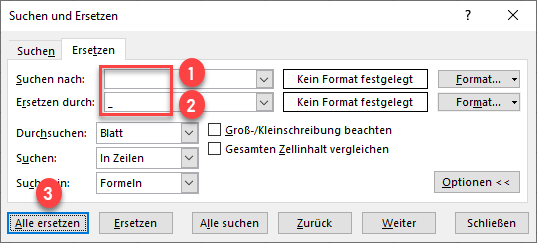
- Es erscheint eine Meldung mit der Gesamtanzahl der vorgenommenen Änderungen. Drücken Sie einfach OK.
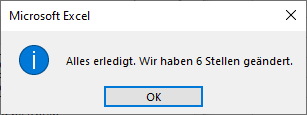
- Schließen Sie das Fenster Suchen und Ersetzen durch Klicken auf die Schaltfläche Schließen.
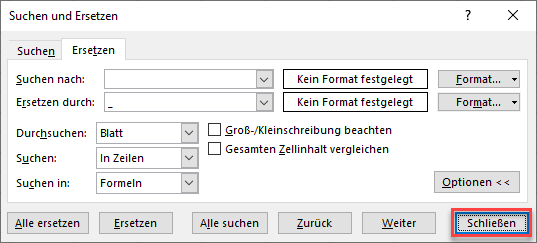
Als Ergebnis werden alle Leerzeichen in den ausgewählten Zellen durch Unterstriche ersetzt.
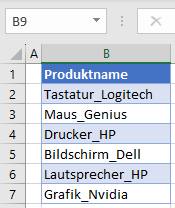
Leerzeichen durch Unterstrich in Google Sheets ersetzen
Sie können Leerzeichen in Google Sheets auf sehr ähnliche Weise durch Unterstriche ersetzen.
- Wählen Sie den Zellenbereich aus, in dem Sie Leerzeichen ersetzen möchten (B2:B7), und wählen Sie im Menü Bearbeiten > Suchen und ersetzen (oder verwenden Sie die Tastenkombination STRG + H).
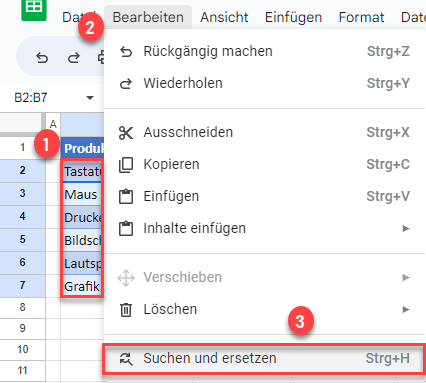
- Geben Sie im Pop-up-Fenster (1) ein Leerzeichen in das Feld Suchen und (2) einen Unterstrich (_) in das Feld Ersetzen durch ein. Klicken Sie anschließend (3) auf Alle ersetzen und (4) auf Fertig.

Das Ergebnis ist dasselbe wie in Excel, d.h. alle Leerzeichen im ausgewählten Bereich werden in Unterstriche umgewandelt.

